怎么翻译Word文档?试试在线翻译整个Word文档
发布于:2023-02-11 10:00
小伙伴们都是怎么翻译Word文档的呢?是不是直接打开搜索引擎,直接在框内输入相应的词汇,或是直接搜索「文档翻译工具」?如果在茫茫信息海洋中,还没有找到满意的翻译工具,那么本篇就来推荐一款可以翻译整个Word文档的在线工具,它不仅支持多种语言,翻译结果也比较可靠。有需要的小伙伴不妨来了解一下。
翻译工具介绍
小伙伴们可以试试智能翻译官在线网站,它是一款经过算法优化过的翻译工具,支持中英、中日、中韩、中德等多种常用语言的翻译,也支持将Word、PDF、图片等文件直接上传,运用文字识别技术,直接提取内容,并将其翻译为需要的语言。智能翻译官在线网站,还支持上传多个文件,一同进行翻译,有多个文件需要翻译的小伙伴,可以用它批量上传,从而节省重复操作和等待的时间,更有效率地完成自己的学习或工作任务。
Word文档翻译步骤演示
1、进入文档翻译功能
我们可以通过浏览器打开智能翻译官在线网站,在顶部的导航栏上有文档翻译功能组,我们点击它下方的文档在线翻译按钮,即可进入翻译界面。
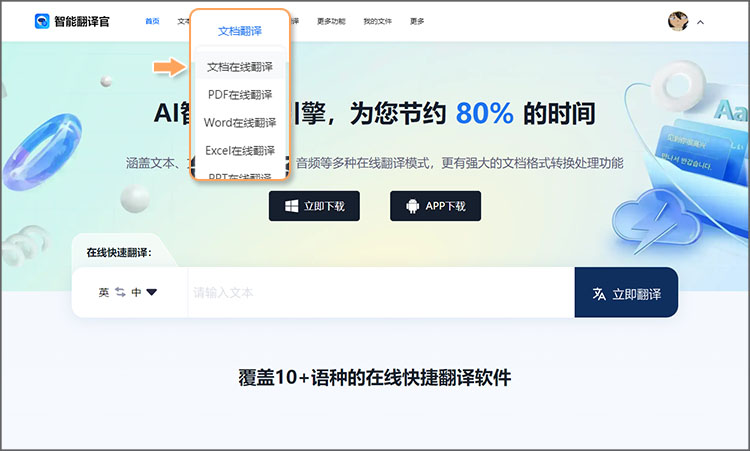
2、上传文档
进入翻译功能页面后,点击选择文档按钮,就可以在本地选择要翻译的Word文件。如图,这里上传了名为「What ChatGPT and generative AI mean for science」的英语文档,是一篇关于ChatGPT的评论。
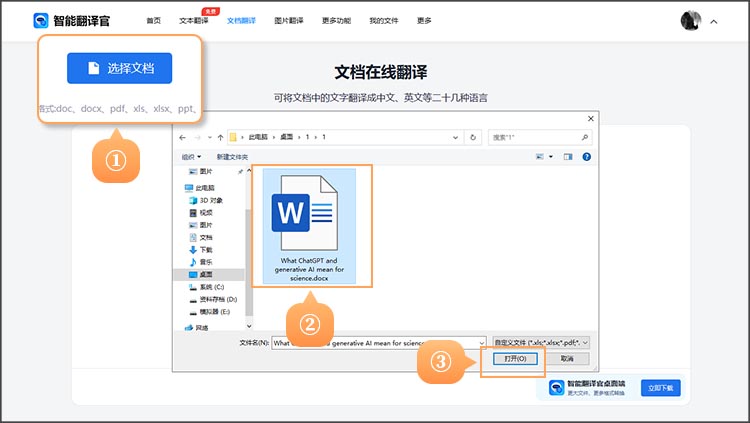
3、设置翻译语言
文件上传好后,我们需要对语言进行设置,原文语言设置为英语,翻译语言设置为简体中文即可。设置好后,点击立即翻译按钮,就可以开始文档的翻译了。
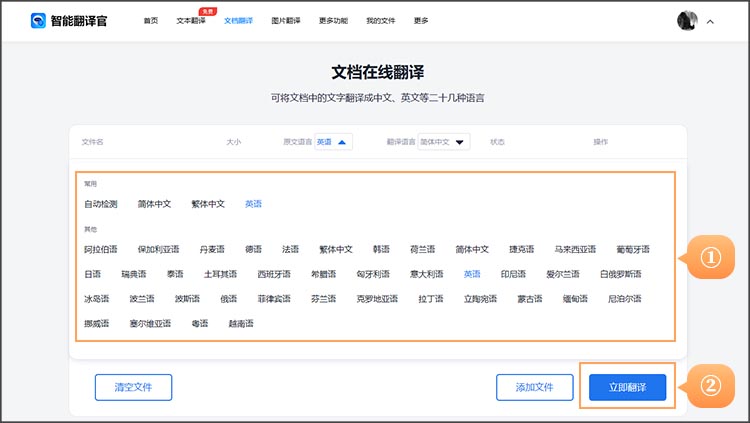
4、下载保存
稍等片刻,系统就会完成对文档的翻译,此时点击云朵按钮,可以将翻译好的文档保存下来。也可以点击右侧的查看按钮,查看译文和原文的对照。
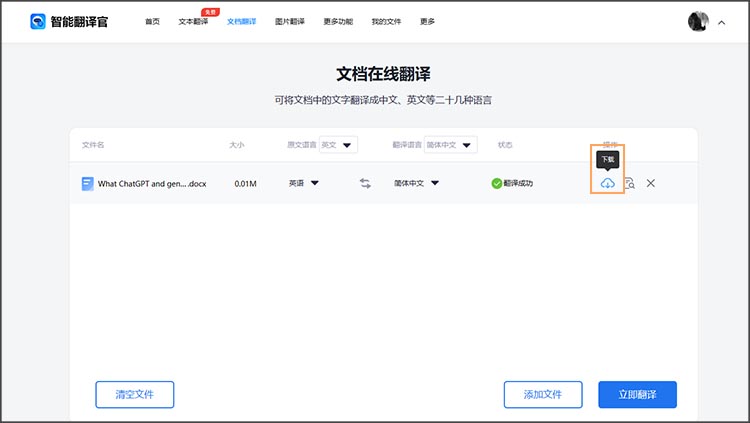
关于「怎么翻译word文档」的相关内容,本篇就分享到这里,小伙伴们看完后是否都掌握了呢?如果还不清楚的话,不妨打开网站,实际操作一次看看。
